一键手动ghost安装win7系统
时间:2020-12-23 16:04:04
方法一:常规系统下GHOSTwin7重装
1.首先要把ISO镜像解压出来。获得一个后缀名是.GHO的文件,注意是文件夹里最大的那个文件。放到C盘以外的分区上。
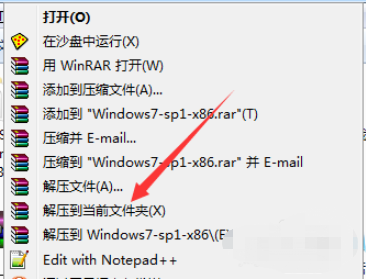
2.系统下可以使用OneKeyGhost这个工具,自行下载。

3.打开,选择还原分区,选择刚才解压出来的gho文件,选中C盘【注意路径中不能有中文!】

4.然后点击确定,重启。
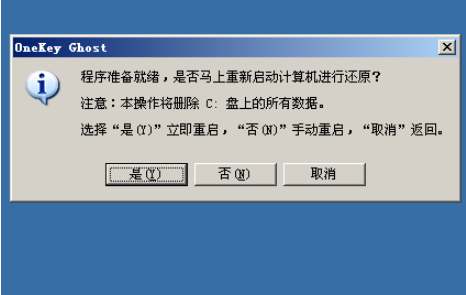
5.这里不需要我们手动操作了,他会自己自动运行。
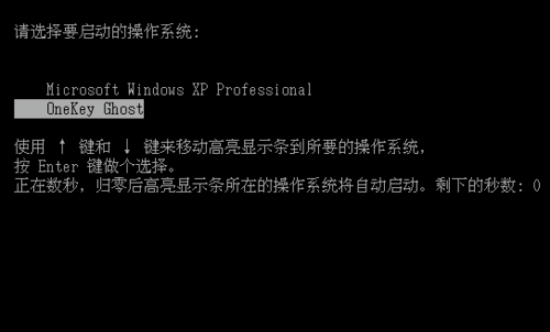
6.然后就进入ghost还原界面,进度走完系统便重装系统win7完成。

方法二:PE环境下GHOST
1、首先是进入PE环境,在PE下同样可以使用上述方法一。
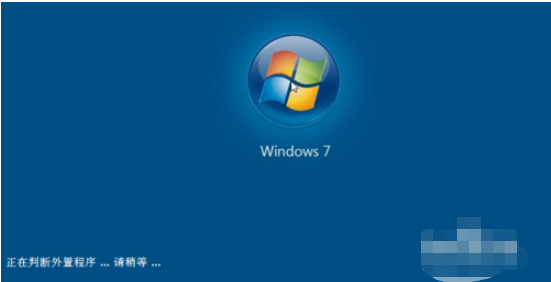
2、启动手动GHOST,鬼脸图标。
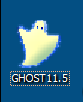
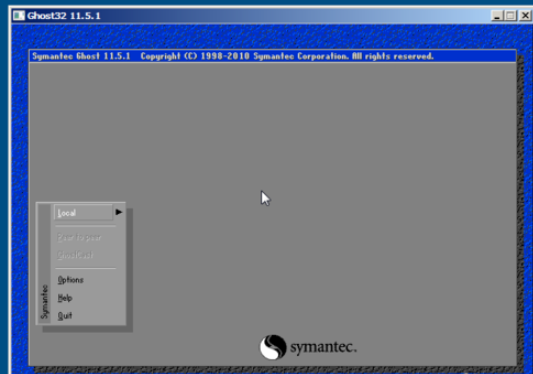
3、以此选择 Local → Partition → From Image。
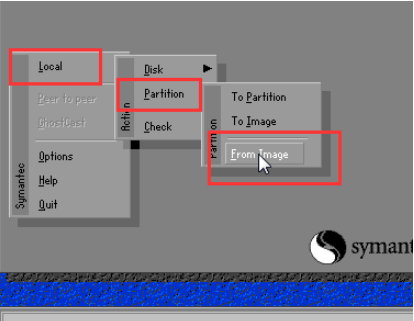
4、选择ghost镜像。

5、选择好了以后直接点击OK。
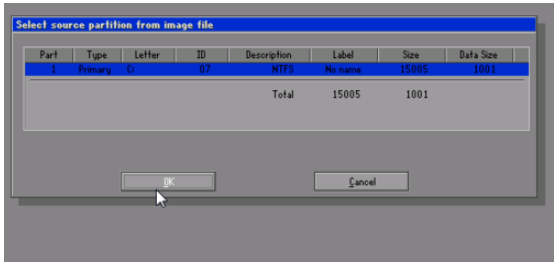
6、选择分区,注意看容量辨别,按回车键确定。
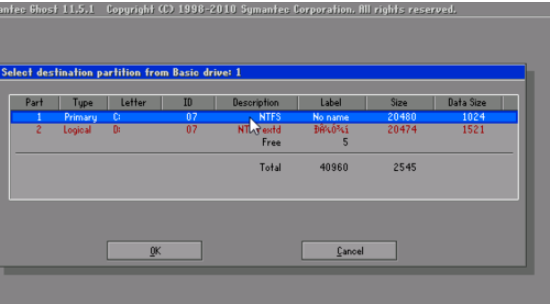
7、选择完成后点击YES。
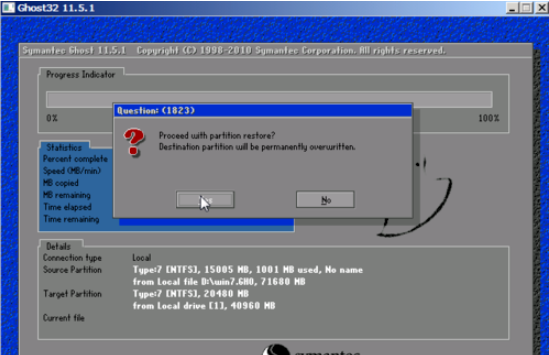
8、点击YES后还原就开始了,耐心等待即可。
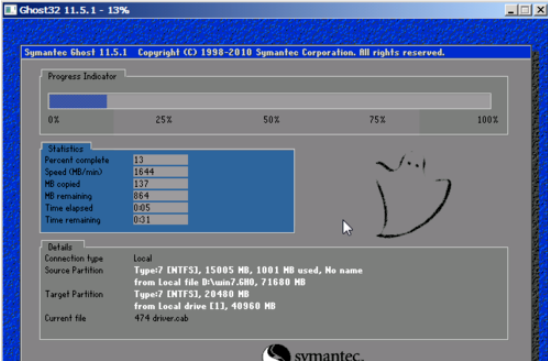
9、最后完成的时候会弹出一个窗口。这不是错误提示,而是询问你是否重启,我们点击右边的重启。即可完成了系统的重装/还原。





